Simplu și concis, browserul de la Google include multe funcții avansate în spatele cochiliei sale strălucitoare. Să aruncăm o privire la unele dintre cele mai bune caracteristici ascunse ale browserului
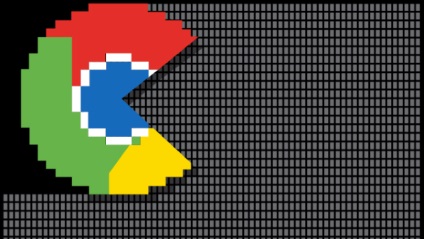
Traducere Comss. Bazat pe materialele Techradar
Acum douăzeci de ani browserul cel mai popular a fost Netscape Navigator, dar în zilele noastre campionatul aparține Google Chrome.
Interfața rapidă a browserului a contribuit la creșterea rapidă a popularității Chrome. Potrivit serviciului StatCounter, în prezent mai mult de jumătate dintre utilizatorii de computere, console și tablete folosesc Google Chrome.
Simplu și concis, browserul de la Google include multe funcții avansate în spatele cochiliei sale strălucitoare. Să aruncăm o privire la unele dintre cele mai bune caracteristici ascunse ale browserului.
Funcții experimentale
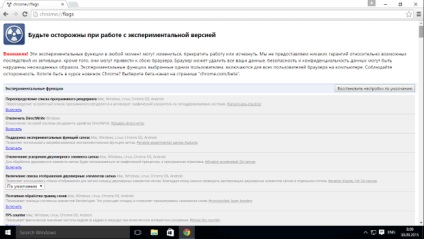
Pagina care se deschide va arăta o mulțime de funcții, printre care: Counter FPS, Permiteți închiderea rapidă a filelor / ferestrelor, Afișați sfaturi de completare automată, Salvare pagină în format MHTML și suport pentru API pentru extensii experimentale.
Rețineți că funcțiile experimentale pot duce la funcționarea instabilă a browserului, la accidente și la pierderea datelor.
Personalizați o filă nouă
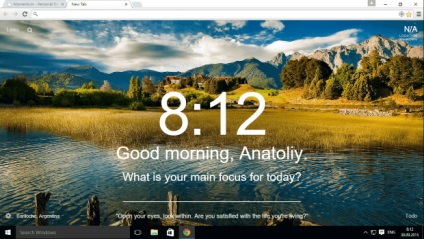
Google încearcă să facă utile noi de la început, dar extensiile Chrome sunt disponibile, care ajută la maximizarea personalizării filelor noi. O astfel de extensie este Momentum.
Desigur, extinderea nu va putea schimba radical modul dvs. de viață și va dura ceva timp ca să vă obișnuiți cu stocarea în cloud a listelor de locuri de muncă și a referințelor. Cu toate acestea, dacă utilizați frecvent browserul, Momentum poate fi un instrument foarte util.
Instrumente pentru dezvoltatori
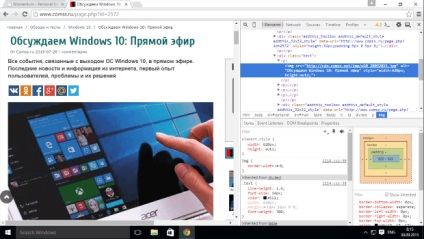
Vedeți adesea codul sursă al unei pagini web? Dezvoltatorii și utilizatorii curioși pot utiliza instrumentele de dezvoltare care combină un set complex de depanare și widget-uri web care vă permit să vizualizați HTML, CSS etc.
Utilizatorii plug-in-ului Firebug Firefox se vor simți confortabil și probabil vor invidia puțin.
Lansarea aplicațiilor Android
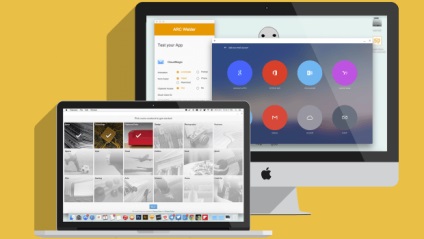
Dacă nu găsiți instrumentul potrivit în magazinul Google Chrome și pe Internet, acum puteți rula aplicații Android în browser cu tehnologia Android Runtime for Chrome (ARC).
Utilizarea tastelor rapide

Orice utilizator experimentat știe că tastatura păstrează poziția de lider ca instrument de productivitate maximă. Utilizarea comenzilor rapide de la tastatură pentru a lansa comenzile Chrome va ajuta la salvarea unui număr mare de timp în timpul zilei.
Iată lista celor mai populare comenzi rapide de la tastatură pentru Chrome:
Ctrl / Cmd + T - deschide o filă nouă
Ctrl / Cmd + W - închideți fila curentă
Ctrl / Cmd + Shift + T - deschideți din nou fila închisă
Ctrl + Tab - mutați în altă filă din partea dreaptă a filei curente
Ctrl + Shift + Tab - mergeți la altă filă în partea stângă a filei curente
Ctrl / Cmd + Shift + B - comutați vizibilitatea barei de marcaje
Puteți vedea lista completă de comenzi rapide aici.
Optimizarea muncii cu Flash
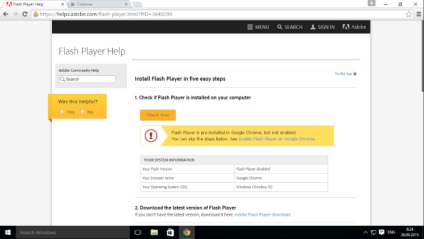
Flash este încă în viață, deși este temporar. Blițul nerespectat se referă la resursele de sistem și la propria lor securitate. Deși tehnologia continuă să fie utilizată, pentru mulți este un "ghimpi în ochi".
Cu toate acestea, există modalități de a optimiza munca cu Flash.
Faceți clic pe linkul "Deconectați" din elementul Adobe Flash Player. Pentru a verifica dacă Flash este dezactivat, accesați pagina și faceți clic pe butonul "Verificați acum", apoi se deschide un panou cu informații despre faptul că pluginul este preinstalat, dar nu este activ.
Opriți sunetul filei
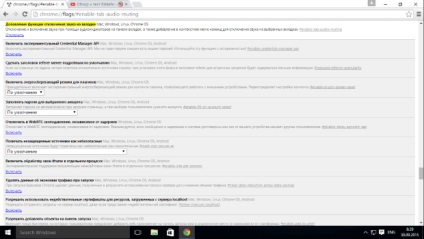
Tendința curentă de multitasking implică utilizarea mai multor file deschise.
Chrome într-o oarecare măsură ajută la corectarea unor astfel de situații prin adăugarea unei mici pictograme de difuzor în zona antetului din fila paginii zgomotoase. Cu toate acestea, Chrome include funcții avansate pentru a rezolva această problemă - utilizatorul poate da clic pe pictogramă pentru a opri sunetul din fila. Această funcție a rămas în umbre o perioadă lungă de timp și rămâne dezactivată în mod implicit în versiuni mai noi ale browserului.
Faceți clic pe linkul "Activați" și acum, când fișierele audio sunt redate pe fila, un simplu clic pe pictograma difuzorului va dezactiva sunetul.
Loturi de închidere lot
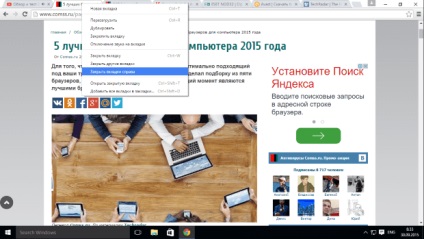
Ușor de deschis, ușor de închis. Deschideți rapid o nouă filă utilizând combinația Ctrl / Cmd + T sau Ctrl / Cmd + faceți clic pe link. Închiderea filelor este, de asemenea, foarte rapidă, puteți închide mai multe file simultan sau simultan.
Când faceți clic dreapta pe fila, apar opțiunile "Închiderea altor file" și "Închiderea filelor din partea dreaptă".
Utilizatorii experimentați pot personaliza browserul Chrome: filele importante pot fi atașate la stânga, plasând filele temporare în partea dreaptă. În acest caz, opțiunea "Închideți filele din dreapta" va restabili starea inițială a browserului.
Manager de activități
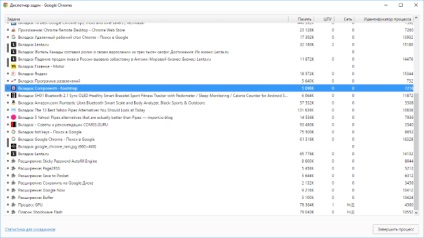
Dacă fanii computerului au început să afișeze semne prea mari de viață, există posibilitatea ca un anumit proces să efectueze sarcini prea mari de resurse sau să apară o eroare.
Managerul de sarcini și monitorul de resurse din Windows ajută la identificarea proceselor în execuție. Dar, în unele cazuri, aceste instrumente nu oferă informații detaliate despre problemă, de exemplu, nu afișează în ce pagină a apărut o eroare, dar arată doar o încărcare mare a procesului # 353539; Google Chrome Helper # 353539; de exemplu.
Doar pentru astfel de cazuri, programul Google Chrome Task Manager încorporat va fi util.
Pentru a lansa instrumentul, accesați meniul principal al Google Chrome -> Instrumente suplimentare -> Manager de activități, după care veți vedea o listă a tuturor proceselor active ale browserului, inclusiv filele deschise, extensiile și paginile de fundal.
Pentru fiecare proces, utilizatorul poate vedea numele, cantitatea de memorie consumată, resursele procesorului și lățimea de bandă a rețelei. Pentru a opri o pagină încărcată, selectați-o din listă și faceți clic pe butonul "Terminați procesul".
Desktop la distanță
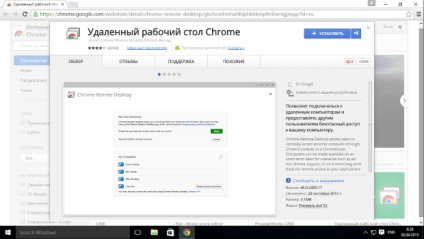
Puteți accesa de la distanță un computer de pe alt computer utilizând o extensie Chrome utilă numită Desktop la distanță Chrome. Furnizând acces la întregul spațiu de lucru și nu doar la browser, puteți utiliza instrumentul pentru a deschide fișiere și aplicații pe computerele Windows sau Mac sau, de exemplu, pentru a oferi asistență tehnică părinților.
Pentru a utiliza aceste funcții, trebuie să instalați extensia "Chrome Remote Desktop" din magazinul Google Chrome pe toate computerele la care veți fi accesat și să setați un cod de securitate.
Mai mult, puteți descărca aplicația cu același nume pentru Android sau iOS pentru accesul la distanță la computere de pe dispozitive mobile.
Articole similare
Trimiteți-le prietenilor: